
Важко уявити власника планшета iPad. який би не хотів отримувати від друзів і знайомих і відправляти їм поштові повідомлення з будь-якого куточка світу. Незважаючи на те, що процес установки поштових програм на планшет не є складним і тривалим, проте, це вимагає певної уваги, послідовності і акуратності.
Спосіб 1 Налаштування Gmail на iPad
Що нам знадобиться
1. Знайдемо значок пошти (mail), що знаходиться внизу статусного рядка планшета:
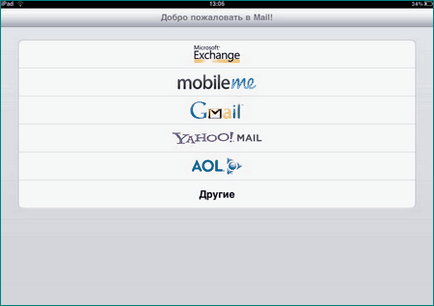
2. Натиснемо на потрібну пошту (в даному випадку на значок Gmail) і далі введемо затребувану інформацію:
- ім'я. яке ви хотіли б відображати в листах;
- опис (цей рядок корисна в разі, якщо використовується кілька поштових скриньок):
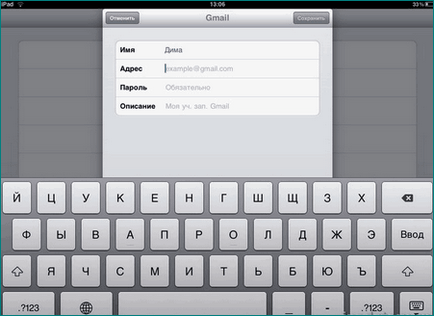
3. Після заповнення всіх полів, натискаємо на кнопку «Зберегти». після чого настройка Gmail буде закінчена. Висвітиться порожнє вікно поштової програми, в лівому нижньому кутку якої буде відображатися завантаження листів (від 1 до 50 штук):
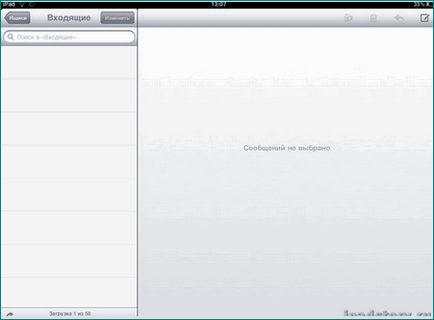
Спосіб 2 Налаштування mail.ru, rambler, yandex і ін. На iPad
Що нам знадобиться
1. Знайдемо значок «Інші». що знаходиться внизу статусного рядка планшета.
3. Тиснемо на кнопку «Зберегти». після чого може проявитися наступна проблема:
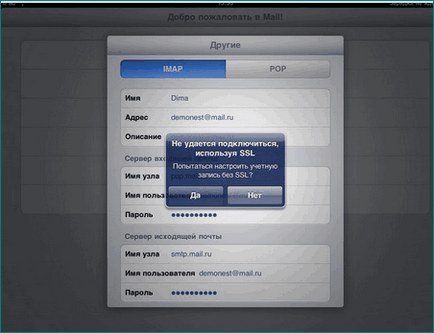
Дана ситуація пов'язана з тим, що imap на mail.ru в даний момент не працює. SSL відключати не потрібно.
У ситуації, коли необхідно додати кілька поштових скриньок, в планшеті виробляємо наступні дії:
- зайдемо у вкладку «Налаштування» і знайдемо пункт «Mail, Контакти, календарі»:
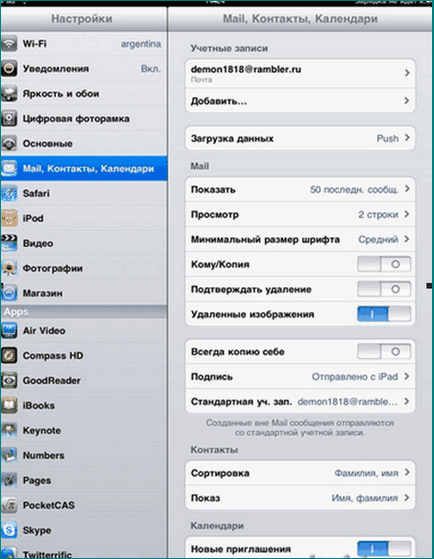
- натискаємо на рядок «Додати ...» і отримуємо можливість додавання інших поштових скриньок.
У цих же налаштуваннях можна збільшити або зменшити кількість завантажуваних листів, налаштувати певний часовий інтервал автоперевірки поштових повідомлень і встановити повідомлення про їх надходження за допомогою спливаючих повідомлень, а також налагодити видалення поштових записів.